Xóa dữ liệu ứng dụng trên Macbook bạn có thể thực hiện bằng cách xóa bộ nhớ đệm hoặc xóa luôn phần mềm trên thiết bị. Cách thực hiện cũng khá đơn giản, nếu bạn chưa biết phải thao tác thế nào hãy cùng iSolution tham khảo những nội dung sau.

Xóa bộ nhớ đệm trên ứng dụng Macbook sẽ mang đến cho bạn những lợi ích:
Khắc phục lỗi tải với một số trang web
Xóa bớt dữ liệu cá nhân được lưu trữ bởi các ứng dụng và trang web
Có thêm dung lượng lưu trữ và Macbook hoạt động nhanh hơn
Giúp thiết bị tải dữ liệu nhanh hơn khi thông tin cũ bị loại bỏ
Tuy nhiên khi thực hiện việc xóa bộ nhớ đệm trên ứng dụng của Macbook bạn cần phải chuẩn bị những việc sau.
Sao lưu dữ liệu trên Macbook bằng cách sử dụng công cụ sao lưu của bên thứ ba hoặc trên đám mây, phòng trường hợp mất dữ liệu khi xóa nhầm vẫn còn các dữ liệu quan trọng.
Bước 1: Đầu tiên bạn cần mở trình duyệt Safari.
Bước 2: Trong phần menu Safari bạn hãy chọn dòng Tùy chọn (Option).
Bước 3: Trong phần Nâng cao hãy đánh dấu chọn Show Develop menu.
Bước 4: Sau đó hãy nhấp vào Develop trên thanh menu và chọn Empty Caches.
Bước 5: Bước tiếp theo bạn cần làm là hãy đóng trình duyệt Safari để hoàn tất việc xóa bộ nhớ cache.
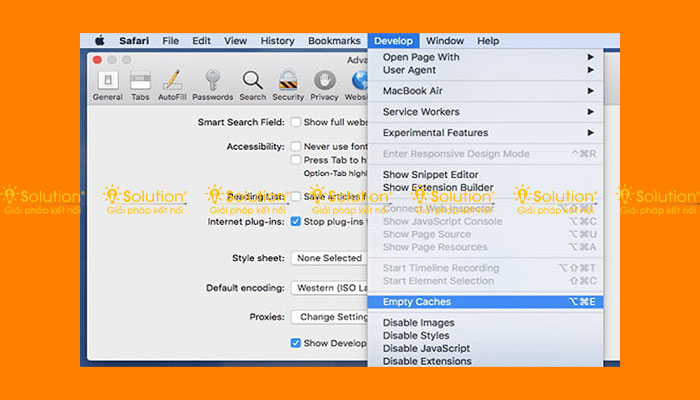
Bước 1: Đầu tiên bạn phải dừng hoạt động của tất cả các ứng dụng => Sau đó hãy mở Finder.
Bước 2: Trên thanh menu của Finder hãy nhấn chọn nút Go => Sau đó chọn vào Go to Folder.
Bước 3: Tiếp theo bạn cần nhập lệnh ~/Library/Caches trong cửa sổ hiển thị và nhấp chọn Go.
Bước 4: Sau đó hãy tìm thư mục Cache của một ứng dụng cụ thể và di chuyển nó vào Thùng rác (Move to Trash).
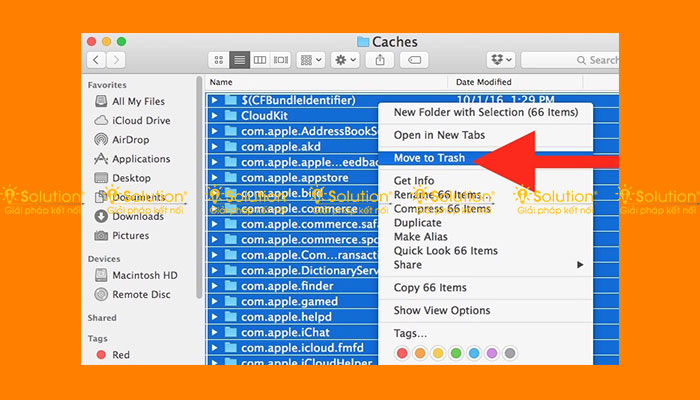
Thao tác trên Launchpad
Bước 1: Bạn sử dụng phím F4 và mở ứng dụng mình cần xóa lên.
Bước 2: Nhấn và giữ chuột trái trên ứng dụng bạn muốn xóa => Nhấn vào dấu X để xóa => Xác nhận xóa.
Thao tác trong Finder
Bước 1: Đầu tiên bạn cần vào Finder => Sau đó chọn Applications.
Bước 2: Tiếp theo hãy tìm và di chuột vào ứng dụng bạn muốn xóa => Nhấn chuột phải hoặc chạm 2 ngón tay nếu sử dụng trackpad => Sau đó chuyển ứng dụng vào Move to Trash.
Bước 3: Bạn nhấp vào biểu tượng thùng rác ở góc dưới cùng bên phải thanh Dock để tìm ứng dụng vừa xóa => Sau đó nhấn chuột phải => Chọn Xóa ngay lập tức.
Chúc bạn thực hiện thành công! iSolution có cung cấp dịch vụ bảo trì hệ thống mạng máy tính, nếu bạn có nhu cầu cần tư vấn hay kiểm tra thiết bị hãy liên hệ với chúng tôi để được hỗ trợ.